صور الملف التعريفي للمقرر والمجموعة
تحتوي جميع المقررات والمجموعات على صورة افتراضية بمثابة صورة ملف التعريف. بصفتك مسؤول مقرر أو مجموعة، يمكنك ترك هذه الصورة الافتراضية أو الاختيار من بين مجموعة من الصور المتاحة أو رفع صورة لتكون بمثابة صورة ملف التعريف الخاصة بمقررك أو مجموعتك.
يمكن أن يساعد تخصيص صور ملف التعريف للمقررات والمجموعات المستخدمين على التعرف بسرعة على مقررك أو مجموعتك عند عرض لوحات الصور داخل لوحة معلومات المقرر، بالإضافة إلى القوائم المنسدلة للمقررات والمجموعات.
إعداد صورة ملف تعريف في مقرر أو مجموعة
- انتقل إلى المقرر أو ملف تعريف المجموعة التي تريدها.
- حرك المؤشر فوق الصورة وانقر على Edit Picture (تحرير الصورة).
- حدد إحدى الصور المعدة مسبقا أو انقر على Attach File (إرفاق ملف) لتحديد صورة وتحميلها من جهازك.
- اختياري: انقر على Edit Thumbnail (تحرير الصورة المصغرة) لسحب النسخة المصغرة للصورة وتغيير حجمها. هذه ليست نفس الصورة المصغرة التي تُعرض في القائمة المنسدلة للمقررات أو المجموعات.
- بمجرد تحديث الصورة بنجاح، ستُعرض لافتة على المقرر:
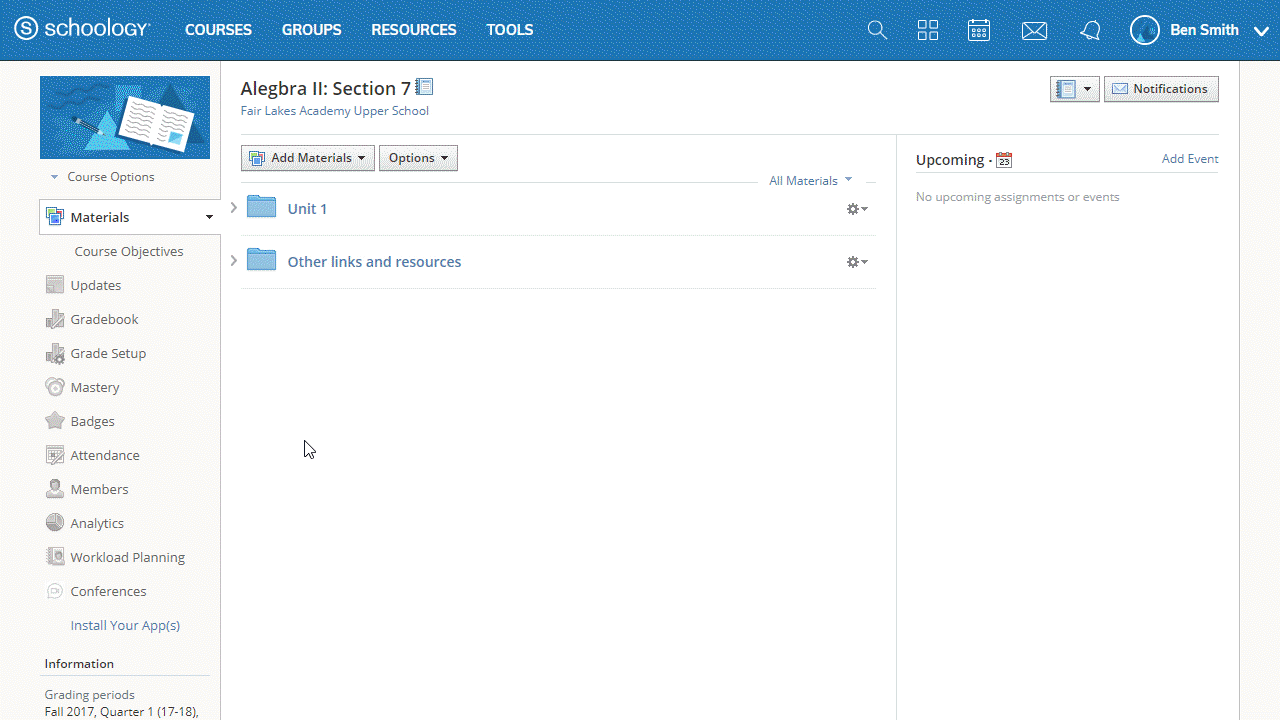
إزالة صورة ملف التعريف
- انتقل إلى المقرر أو ملف تعريف المجموعة التي تريدها.
- حرك المؤشر فوق الصورة وانقر على Edit Picture (تحرير الصورة).
- انقر على Remove Picture (إزالة الصورة).
- تعود صورة ملف التعريف إلى الصورة الافتراضية الأصلية.
أحجام الصور المثالية للمقررات والمجموعات
سيتغير حجم صور اللوحات الموجودة في القائمتين المنسدلتين للمقررات والمجموعات حسب شاشتك. صُممت هذه القوائم لتكون سريعة الاستجابة، لذلك لا توجد مواصفات ثابته.
إذا كان لديك محتوى معين ترغب في أن يظل مرئيا في القوائم المنسدلة، فإن الخيار الأفضل هو إنشاء صورة مربعة مع جعل المحتوى الذي تريده في الوسط رأسيا وأفقيا. على سبيل المثال، إذا كانت لديك صورة مربعة بحجم 350 × 350 بكسل ووضعت المحتوى في منتصف الصورة (350 بكسل × 100 بكسل)، فيجب أن يظل المحتوى مرئيا من القائمة المنسدلة.
